日常工作、生活中,截屏操作小伙伴们肯定都避免不了使用吧,那么 Mac 系统最常用的几种截屏的方式,大家都知道吗?和我一起来看一下吧👇:
1⃣️ Command➕Shift➕3 截屏整个页面,会自动保存到桌面;
2⃣️ Command➕Shift➕4 可以自己选取想要截屏的内容;如果想要截取整个页面,不用重新拖动选择整个窗口,可以直接按下 空格键,再按 回车键,也是会自动保存到桌面;
3⃣️ Command➕Shift➕5 可以实现录制屏幕功能,也可以通过“捕捉所选窗口”、“捕捉所选部分”实现截屏功能;
4⃣️ 还有一种最常用的方式,就是微信隐藏当前窗口截图。
如果2⃣️和3⃣️你不小心选错了,或者框错了想要截屏的区域,可以直接按 Esc 键取消这次接屏操作,就不用截图完成再去删啦。
再给大家介绍种更快速的删除操作,那就是 Command ➕ delete 键,学会以后就不用再双击删除了。
单独按 delete 键是向前删除,那么向后删除呢?fn键 和 delete 键 一起使用,就是向后删除,再也不用挪动光标到要删除的内容前啦。
这些快捷键快学起来,让你的 Mac 更丝滑吧。
推荐优惠
剩余:29天9小时
Coach Outlet:上新热卖!入手格纹/花朵印花系列
低至3折
剩余:8天15小时
Thedoublef:情人节大促!入手 Max Mara、古驰、The Row 等
精选正价7.4折促销
剩余:8天21小时
Bluemercury:美妆热卖!登录会员 部分商品每满$100返$25
部分低至5折
剩余:3天16小时
活动升级!Boohoo UK:发薪日大促!夏日平价服饰
低至3折+额外9折
剩余:2天
部分价格下调!Calvin Klein:季末大促 全场服饰低至3折
订单满$100享额外8折
剩余:2天
Macy's:夏日大促 收 CK、COACH、拉夫劳伦等
低至5折+精选额外8.5折
剩余:3天9小时
BELK:Ralph Lauren 拉夫劳伦大童款上新!入手短袖、Polo衫等
低至6折
剩余:1个月
疑似BUG!La Mer:全场美妆护肤热卖
满额赠4件套礼包x2+化妆包+再生精华13ml
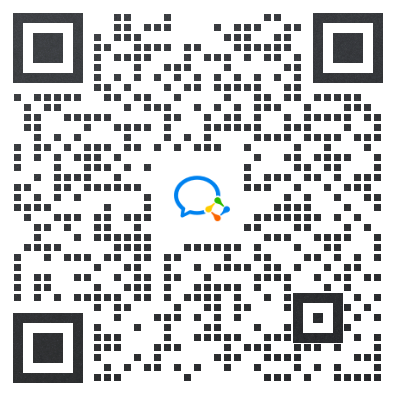
海淘小顾问
相关晒单
首次在55海淘返利去Apple中国官网买到平板
应有尽有配置拉满熊猫配色旗舰鼠雷柏分享
2024黑五海淘电子产品去哪个网站?最新电子产品黑五海淘攻略
苹果耳机4代,估计2天后就能收到新的啦
苹果官网买Mac的小心得,白色很耐看
苹果教育优惠下单很划算,要是还有返利就更好啦
iPad Air6 13英寸收到啦,大屏幕就是看起来舒服啊
第一次55海淘之旅,在苹果官网买的ipad air6
iPad air6用55海淘网购买很划算,购物体验不错
Apple苹果24pro使用感受来啦!叠加了55海淘返利很省钱
iPad Pro2024,55海淘给我带来了不错的购物体验
apple hk购物初体验,返校季购买很划算!
苹果好物推荐-mac!为什么推荐mac?
24ipadpro11寸开箱,体验感是真的好
55海淘Apple中国官网成功剁手第一单!目前已收到货
新年焕新机,过年赏自己一台华为MATE70!!!
银泰喵街买华为Pura 70 Pro手机,价格很划算!!
苹果验机步骤,到货后要仔细检查一下哦
苹果Mac的键盘小tips,这次买的美式键盘
苹果教育优惠买电脑呀,还送耳机很划算哦~
iPad air6用55海淘网购买很划算,购物体验不错
Apple中国官网买iPad,准备开始给娃上一些娱乐性的网课啦
用55海淘网买的刻字版的pencil pro太爱了
通过海淘网买的ipad到啦
iPad Pro2024和pencilpro,在55海淘购物真的太方便了
分开发的刻字Apple pencilpro已收到
淘的第一单ipadpro成功收到,等待膜和壳的到来
惊心胆战的第一次海淘安 全下车,苹果教育优惠下单!
我的ipad到啦!!!记录我的初次海淘经历
海淘小白-我在55海淘买iPad,下单很方便


精彩评论(2)
快捷键还挺好用的,提高生产力